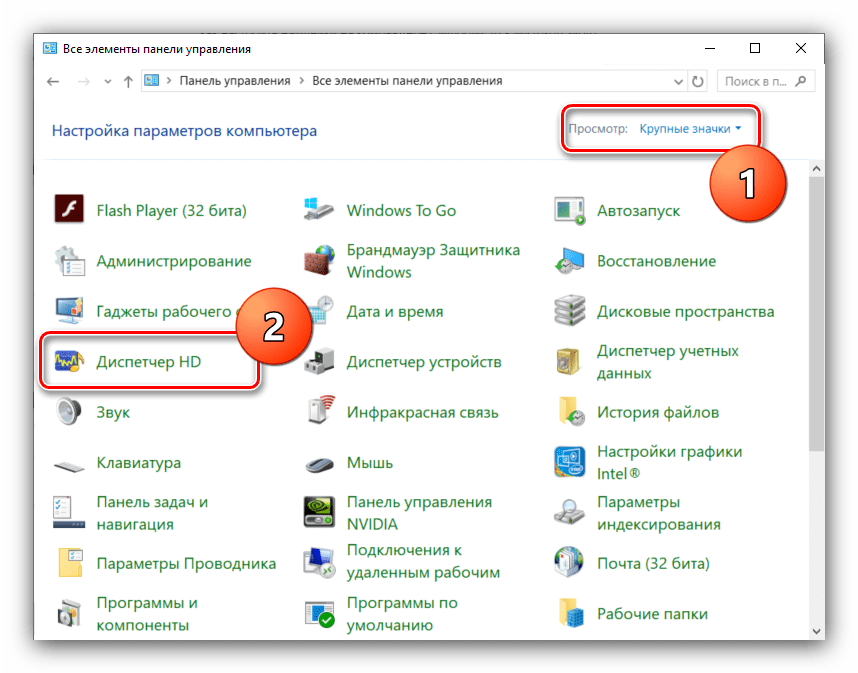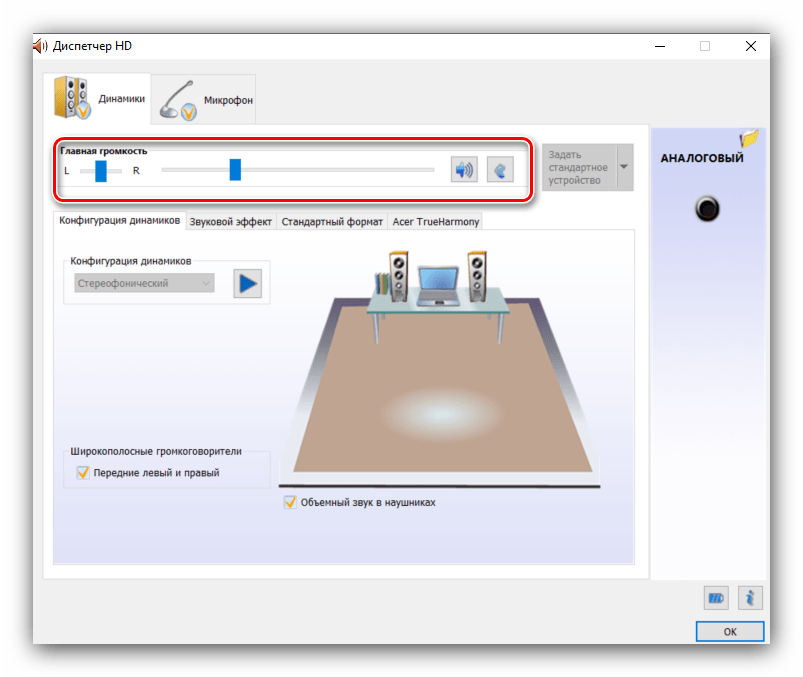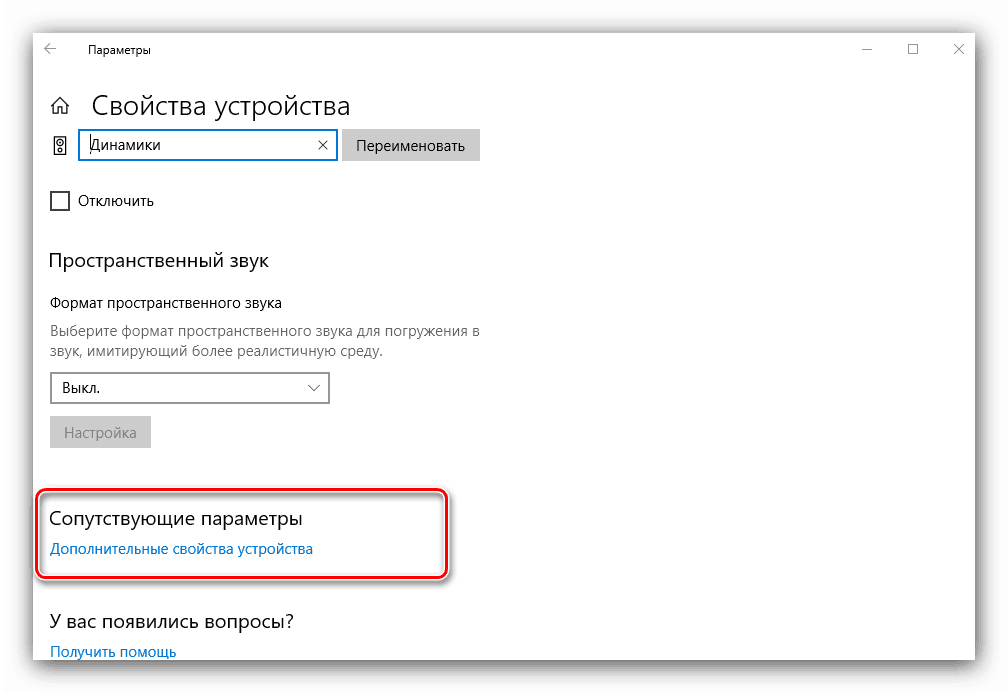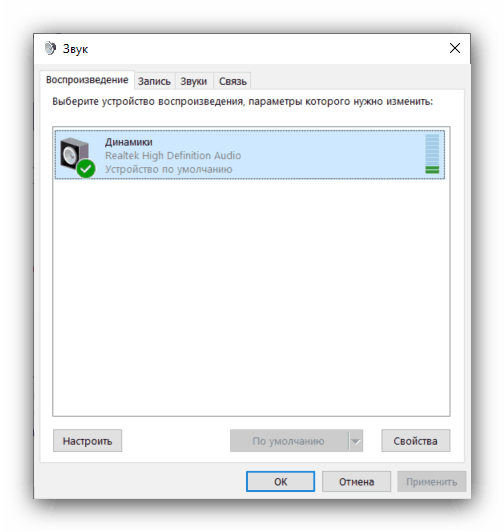Konfigurowanie słuchawek na komputerze z systemem Windows 10
Wielu użytkowników woli podłączyć słuchawki do komputera zamiast głośników, przynajmniej ze względów praktycznych lub wygody. W niektórych przypadkach tacy użytkownicy nie są zadowoleni z jakości dźwięku nawet w drogich modelach - najczęściej dzieje się tak, gdy urządzenie jest skonfigurowane nieprawidłowo lub w ogóle nie jest skonfigurowane. Dzisiaj porozmawiamy o tym, jak skonfigurować słuchawki na komputerach z systemem Windows 10.
Treść
Procedura konfiguracji słuchawek
W dziesiątej wersji systemu Windows oddzielna konfiguracja urządzeń wyjściowych audio zwykle nie jest wymagana, ale ta operacja pozwala wycisnąć maksimum z możliwości słuchawek. Można to zrobić zarówno za pośrednictwem interfejsu sterowania kartą dźwiękową, jak i narzędzi systemowych. Zobaczmy, jak to się robi.
Zobacz także: Konfigurowanie słuchawek na komputerze z systemem Windows 7
Metoda 1: Zarządzaj swoją kartą dźwiękową
Z reguły menedżer kart wyjścia audio zapewnia lepsze dostrajanie niż narzędzie systemowe. Możliwości tego narzędzia zależą od rodzaju zainstalowanej płytki. Jako ilustratywny przykład korzystamy z popularnego rozwiązania Realtek HD.
- Zadzwoń do "Panelu sterowania" : otwórz "Szukaj" i zacznij wpisywać panel słów w linii, a następnie kliknij wynik lewym przyciskiem myszy.
![Otwórz panel sterowania, aby ustawić słuchawki przez menedżera kart w systemie Windows 10]()
Więcej szczegółów: Jak otworzyć "Panel sterowania" na Windows 10
- Przełącz wyświetlanie ikon "Panel sterowania" na tryb "Duży" , a następnie znajdź element o nazwie "Menedżer HD" (może również być nazwany "Menedżer Realtek HD" ).
![Otwórz Menedżera kart dźwiękowych do tuningu w systemie Windows 10]()
Zobacz także: Pobierz i zainstaluj sterowniki dźwięku dla Realtek
- Słuchawki (a także głośniki) są konfigurowane na karcie Głośniki , która jest domyślnie otwarta. Główne parametry to ustawienie balansu pomiędzy prawym i lewym głośnikiem, a także poziom głośności. Mały przycisk ze stylizowanym ludzkim uchem umożliwia ustawienie limitu maksymalnej głośności w celu ochrony słuchu.
![Ustawienia głośności i balansu słuchawek w menedżerze kart w systemie Windows 10]()
W prawej części okna znajduje się ustawienie złącza - zrzut ekranu pokazuje aktualny dla laptopów z połączonym wejściem słuchawkowym i mikrofonowym. Kliknięcie przycisku z ikoną folderu powoduje wyświetlenie parametrów hybrydowego portu audio. - Teraz przechodzimy do konkretnych ustawień, które znajdują się na oddzielnych kartach. W sekcji "Konfiguracja głośników" dostępna jest opcja "Dźwięk przestrzenny w słuchawkach" , która umożliwia realistyczne symulowanie dźwięku w kinie domowym. To prawda, że aby ukończyć efekt, potrzebujesz pełnowymiarowych zamkniętych słuchawek.
- Zakładka "Efekt dźwiękowy" zawiera ustawienia efektów obecności, a także pozwala na użycie korektora zarówno w formie ustawień wstępnych, jak i poprzez zmianę częstotliwości w trybie ręcznym.
- Element "Format standardowy" jest przydatny dla miłośników muzyki: w tej sekcji można ustawić preferowaną częstotliwość próbkowania i głębię bitową odtwarzania. Najlepszą jakość uzyskuje się, wybierając opcję "24 bity, 48000 Hz" , jednak nie wszystkie słuchawki mogą ją odpowiednio odtworzyć. Jeśli po zainstalowaniu tej opcji nie zauważyłeś żadnych ulepszeń, warto ustawić niższą jakość, aby oszczędzać zasoby komputera.
- Ostatnia zakładka jest specyficzna dla różnych modeli komputerów i laptopów i zawiera technologię od producenta urządzenia.
- Możesz zapisać ustawienia, naciskając przycisk "OK" . Należy pamiętać, że niektóre opcje mogą wymagać ponownego uruchomienia komputera.
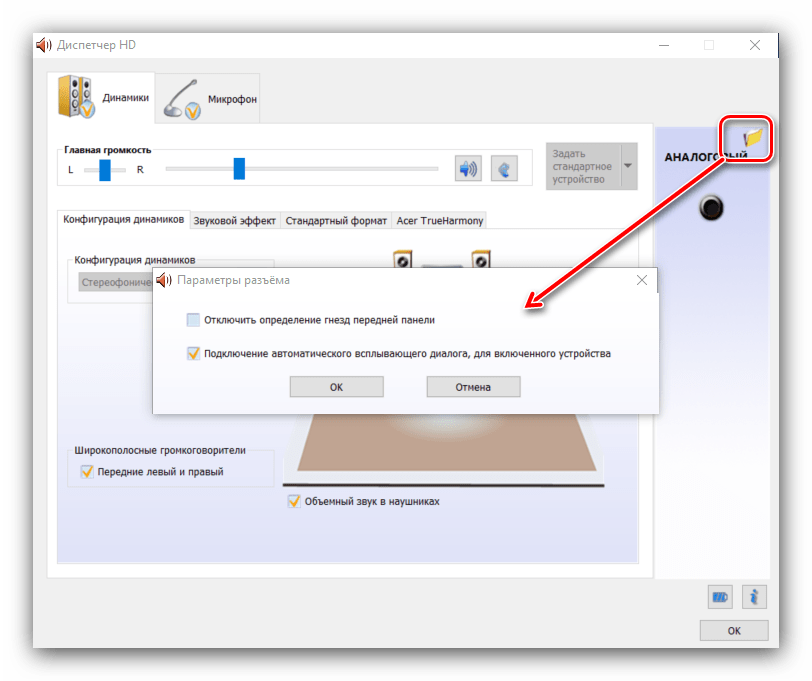


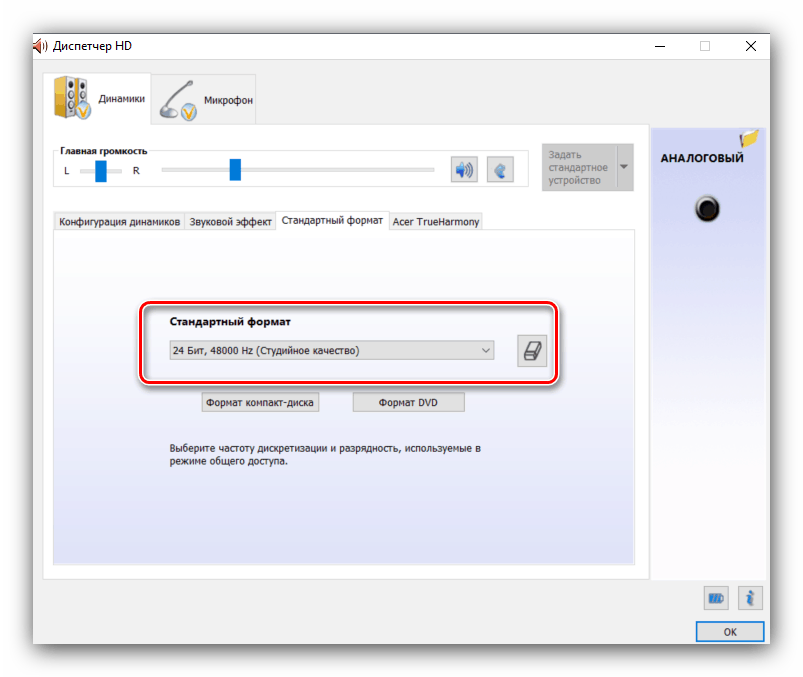
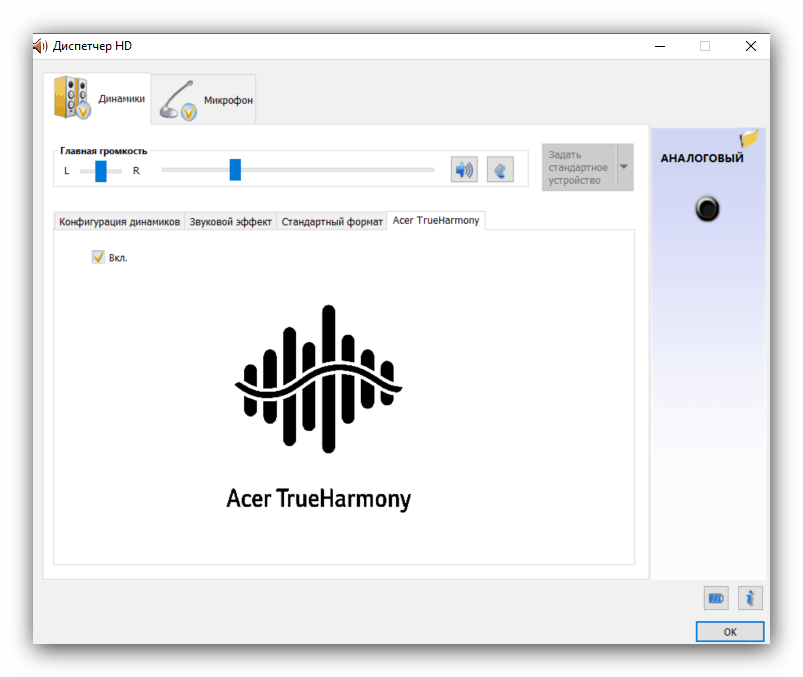
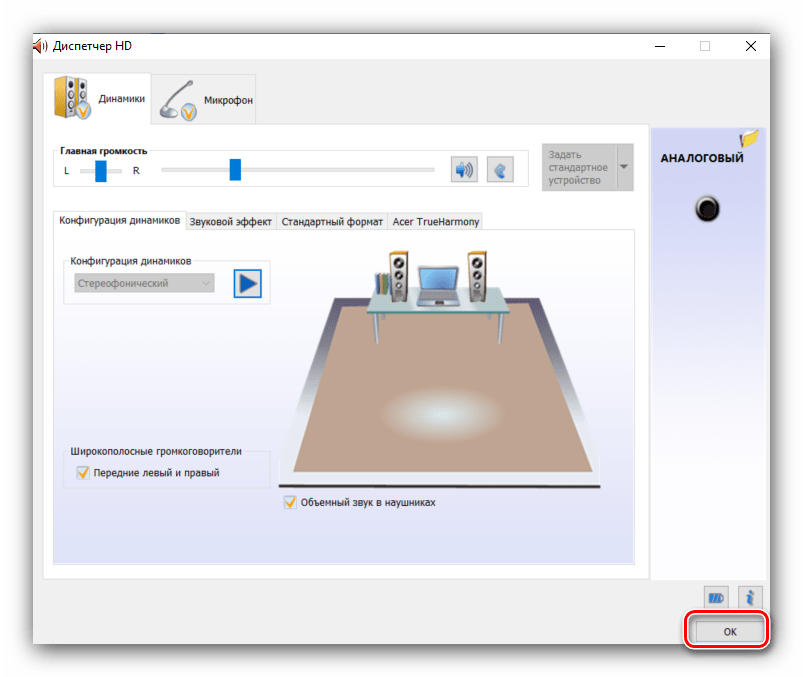
Oddzielne karty dźwiękowe zapewniają własne oprogramowanie, ale zasadniczo nie różnią się od menedżera urządzeń audio Realtek.
Metoda 2: Regularne urządzenia OS
Najprostszą konfigurację sprzętu dźwiękowego można wykonać przy użyciu narzędzia systemowego "Dźwięk" , które jest obecne we wszystkich wersjach systemu Windows i przy użyciu odpowiedniego elementu w "Parametrach" .
"Opcje"
- Najłatwiej jest otworzyć "Parametry" za pomocą menu kontekstowego "Start" - najedź kursorem na przycisk wywołania tego elementu, kliknij prawym przyciskiem myszy, a następnie kliknij lewym przyciskiem żądany element.
![Parametry połączeń do ustawiania słuchawek w systemie Windows 10]()
Zobacz także: Co zrobić, jeśli "Opcje" nie otwierają się w systemie Windows 10
- W głównym oknie "Parametry" kliknij opcję "System" .
- Następnie użyj menu po lewej stronie, aby przejść do "Dźwięku" .
- Na pierwszy rzut oka jest kilka ustawień. Przede wszystkim wybierz słuchawki z rozwijanej listy u góry, a następnie kliknij łącze "Właściwości urządzenia" .
- Wybrane urządzenie można zmienić lub wyłączyć, zaznaczając pole wyboru z nazwą tej opcji. Dostępny jest również wybór przestrzennego silnika dźwiękowego, który może poprawić dźwięk w drogich modelach.
- Najważniejszym punktem jest sekcja "Powiązane parametry" , link "Dodatkowe właściwości urządzenia" - kliknij na niego.
![Dodatkowe właściwości urządzenia do konfiguracji słuchawek w systemie Windows 10]()
Otworzy się oddzielne okno właściwości urządzenia. Przejdź do zakładki "Poziomy" - tutaj możesz ustawić ogólną głośność wyjścia słuchawkowego. Przycisk "Balans" umożliwia osobne dostosowanie głośności dla lewego i prawego kanału. - Następna zakładka "Ulepszenia" lub "Ulepszenia" wygląda inaczej w przypadku każdego modelu karty dźwiękowej. Na karcie dźwiękowej Realtek ustawienia są następujące.
- Sekcja "Zaawansowane" zawiera parametry częstotliwości i bitów dźwięku wyjściowego znanego nam już z pierwszej metody. Jednak w przeciwieństwie do RealTech Managera, tutaj możesz wysłuchać każdej opcji. Ponadto zaleca się wyłączenie wszystkich opcji trybu wyłączności.
- Zakładka "Dźwięk przestrzenny" powtarza tę samą opcję z ogólnego narzędzia "Parametry" . Po wprowadzeniu wszystkich żądanych zmian, użyj przycisków "Zastosuj" i "OK", aby zapisać wyniki procedury konfiguracji.

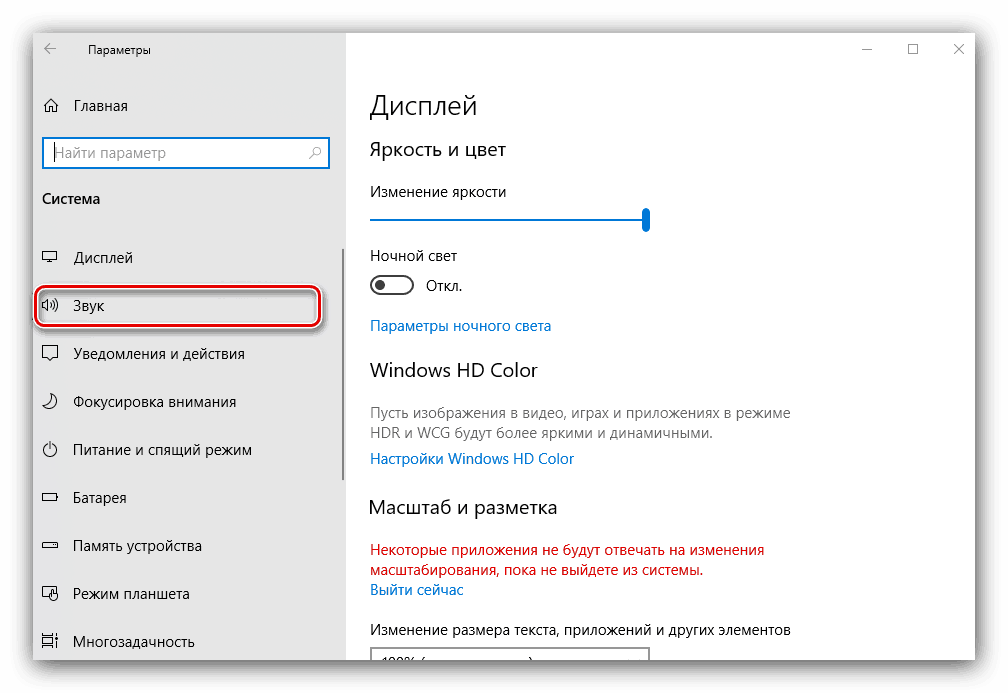
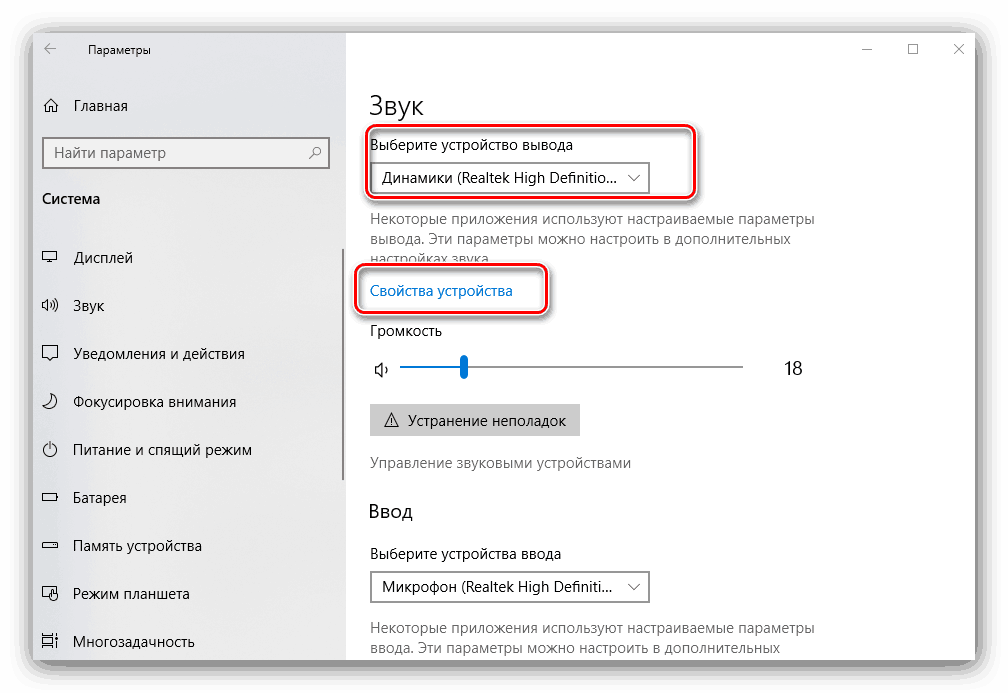
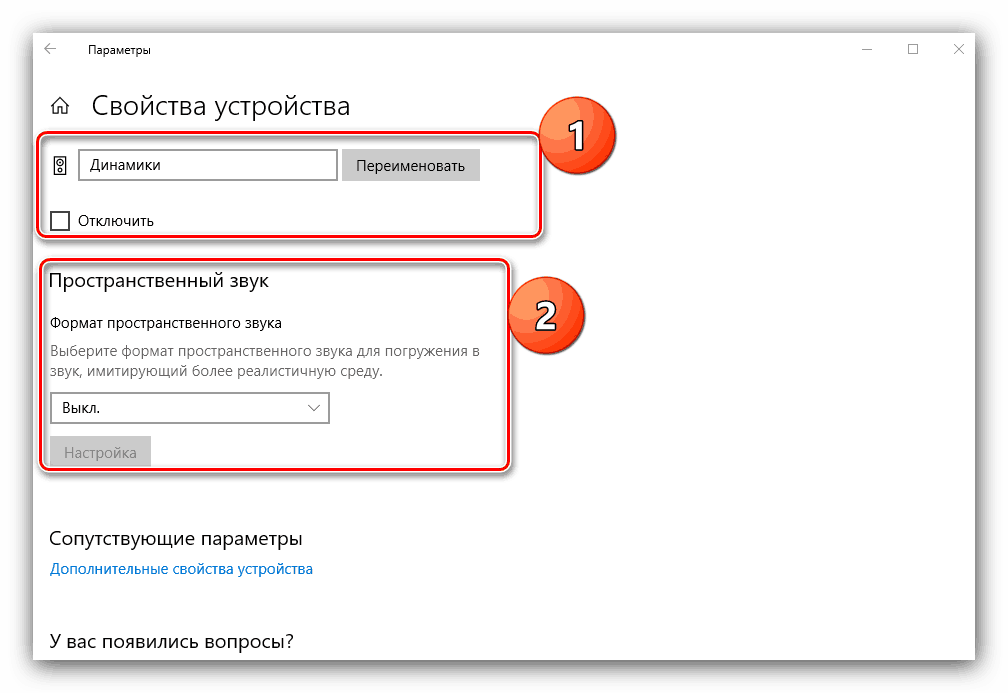


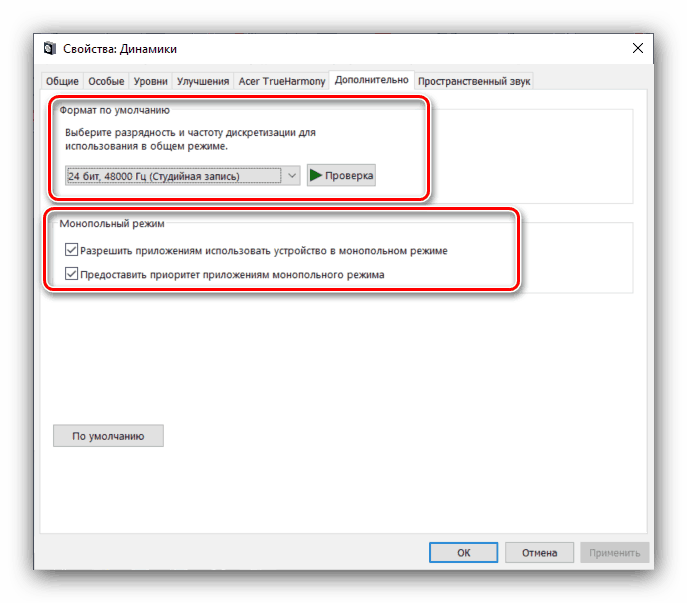
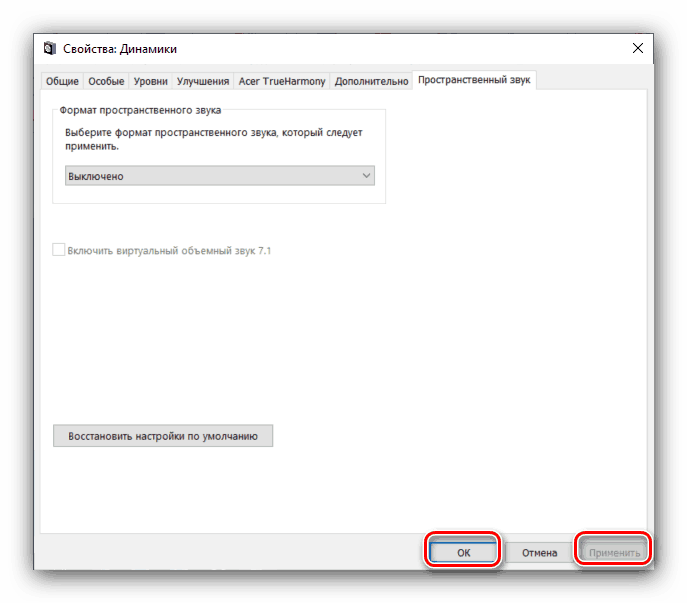
"Panel sterowania"
- Podłącz słuchawki do komputera i otwórz "Panel sterowania" (patrz pierwsza metoda), ale tym razem znajdź element "Dźwięk" i przejdź do niego.
- Na pierwszej karcie "Odtwarzanie" są dostępne wszystkie urządzenia wyjściowe audio. Połączone i rozpoznane są wyróżnione, wyłączone są oznaczone na szaro. Laptopy dodatkowo wyświetlają wbudowane głośniki.
![Wyświetlaj urządzenia do ustawiania słuchawek w systemie Windows 10]()
Upewnij się, że słuchawki są zainstalowane jako urządzenie domyślne - odpowiedni podpis powinien być wyświetlany pod jego nazwą. Jeśli nie ma, przesuń kursor do pozycji za pomocą urządzenia, naciśnij prawy przycisk myszy i wybierz opcję "Użyj domyślnie" . - Aby skonfigurować element, wybierz go raz, naciskając lewy przycisk, a następnie użyj przycisku "Właściwości" .
- To samo okno z zakładkami pojawi się, gdy wywołasz dodatkowe właściwości urządzenia z aplikacji Parameters .
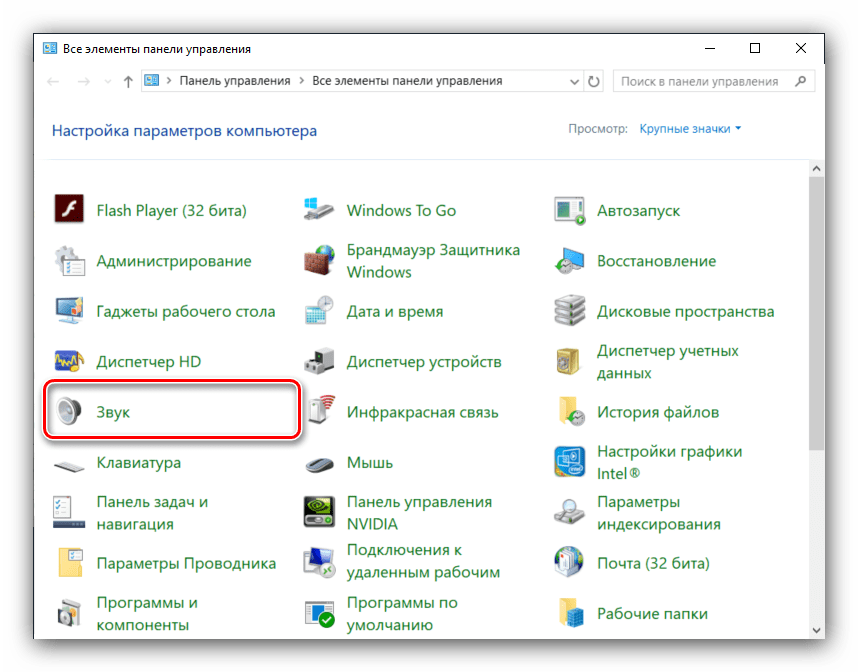
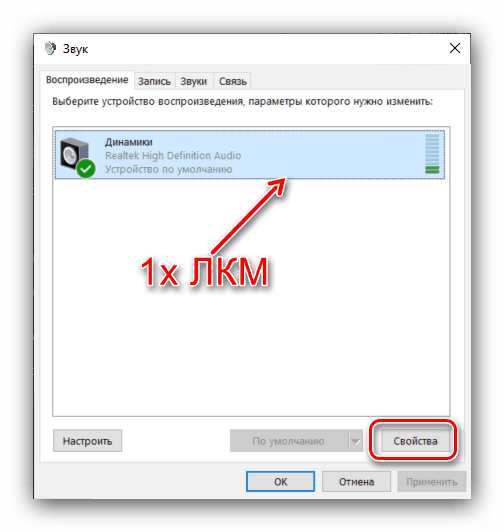
Wniosek
Zapoznaliśmy się z metodami ustawiania słuchawek na komputerach z systemem Windows 10. Podsumowując, zauważamy, że niektóre aplikacje innych producentów (w szczególności odtwarzacze muzyczne) zawierają ustawienia słuchawek, które są niezależne od ustawień systemowych.